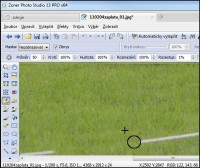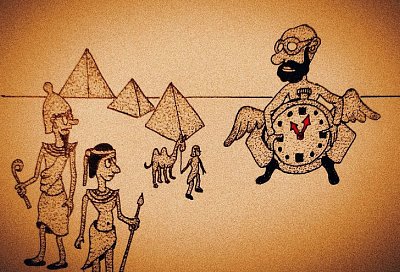|
Postup ve Photoshopu a Zoneru: Každý ví, že nežádoucí objekty odstraňujeme z fotky nástrojem zvaným Klonovací razítko. Je to výborný nástroj, nic proti němu, ale práce s ním je někdy piplavá a výsledek nemusí být zaručený. Ukažme si malou vychytávku, která může za jistých okolností přijít vhod. Je třeba pracovat s vrstvami (Photoshop, PS Element), ale lze to i v editoru, který umí vložit obrázek do obrázku, jako jsou novější verze Zoneru PS. Ukažme si to na příkladu, fotka Ljuby Krbové je ze Soulu, z královského paláce v lijáku: Na téhle fotce mě ruší sloupek, provaz a louže v pravé dolní části fotky. Samozřejmě, lze to všechno vyklonovat. Ale udělejme to nadvakrát. V první fázi vyklonujeme to snazší - čouhající špalek a lano. Provedeme to v Zoneru, v PS všech verzí se to dělá absolutně stejně. Především je třeba zvětšit si část obrazu, kterou retušujeme, abychom nic nenimrali někde v koutě. Pak volíme parametry nástroje Klonovací razítko, tedy jeho velikost. Volíme úměrně k tomu, co chceme zakrýt - zde je to 50 bodů; dále krytí - zde dáme 100%, protože chceme, aby nežádoucí objekty zcela zmizely. Hustotu necháme na 100% z téhož důvodu, jako krytí a rozmazání taky zachováme na 100%, aby se nám nevytvořila stopa po klonovacím razítku. Poté nasadíme kurzor na místo, odkud chceme přenést kresbu, zde někam na volný trávník blízko cíle, a přes Ctrl nabereme levým tlačítkem myši zdroj. Pak přeneseme kurzor na opravované místo a se stisknutým levým tlačítkem myši jedeme plynule po cílovém místě, zde po lanu. Ta plynulost je důležitá. Jakmile jedeme plynule, zdrojové místo s námi jaksi drží krok, jede s sebou a retuš je zpravidla neznatelná:
Na ukázce jsem zvýraznil křížek - to je zdroj - a kolečko, to je cíl. A cíl našeho počínání? Zjednodušit si práci. Uděláme si čistou plochu, tedy prázdný trávník v našem případě. Ten pak dáme do obdélníkového výběru, viz ukázka, zde je postup shodný v Zoneru i v PS a PSE:
Dále je postup trochu liší. Postup v Zoneru Využijeme nástroj Obdélníkový výběr s nastaveným malým rozmazáním, aby okraje byly neznatelné, a označíme přiměřenou část trávníku
Tato jednoduchá operace nás ušetří klonování a šmrdlání zbytku, tedy zde dvou lan, kůlu a louže, poměrně velké plochy. Pokud by byly vidět ostré okraje (záleží též na stupni rozmazání výběru), snadno napravíme opět klonovacím razítkem. Postup ve Photoshopu Shrnutí Někdo připomene, že v Photoshopu je specifický nástroj záplata. Ten se mi neosvědčil, jelikož při jeho použití dochází k nekontrolovatelným interakcím uvnitř obrazu. Tato prostinká záplata je podle mé zkušenosti mnohem efektivnější. Zde je malý tutoriál, aplikovaný ve Photoshopu. |
Zdroj: digineff.cz http://digineff.cz/art/costim/110204zaplata.html



 Obr. 2)
Obr. 2) Obr. 3)
Obr. 3) Obr. 4)
Obr. 4)